前言
使用虛擬機器安裝完CentOS7之後,那個超級巨大的字元介面解析度已經把VMware虛擬機器的視窗撐得螢幕都裝不下了,嚴重影響我對系統的配置。
解決方法
在百度上看了很多方法,找到比較靠譜的一種——修改GRUB引導的配置檔案。這樣,下次重啟的時候,解析度就變小啦。
以下是我更改解析度後的效果(比CentOS6的字元介面還是大了許多)
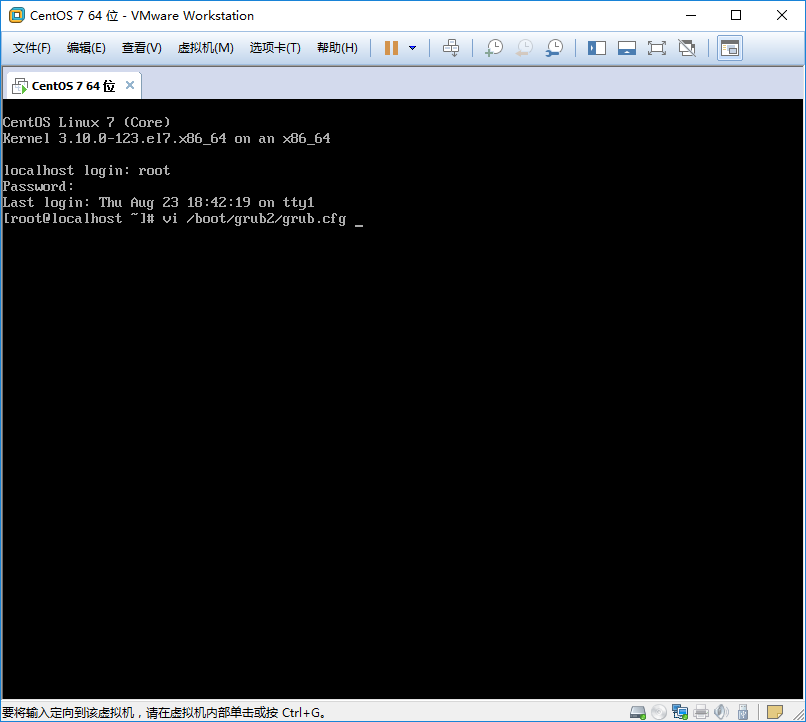
步驟
1、使用文字編輯器開啟/etc/grub2.cfg檔案,這檔案就是GRUB的配置檔案。
[root@localhost ~]# vim /etc/grub2.cfg2、在配置檔案中搜尋關鍵字linux16 /vmlinuz
可以找到類似如下內容(其中vmlinuz-3.10.0-123.el7.x86_64為你當前所用的系統核心的版本號,若搜尋到多個核心,則要確定你的系統當前所使用的是哪個核心):
linux16 /vmlinuz-3.10.0-123.el7.x86_64 root=UUID=7b8ab34a-2d48-41d0-a20f-63356da5d6f6 ro rd.lvm.lv=centos/swap vconsole.font=latarcyrheb-sun16 rd.lvm.lv=centos/root crashkernel=auto vconsole.keymap=us rhgb quiet LANG=zh_CN.UTF-83、編輯配置檔案
講游標定位到這一行末尾,加一個空格之後填上vga=32A,儲存並退出。
如圖所示

4、重啟系統
搞定。
文章不錯非常喜歡
假裝不知道你是在發外鏈~